<Anterior | Conteúdo | Próxima>
8.9.1. Assistindo a vídeos em um navegador da web
Você pode reproduzir muitos dos vídeos disponíveis na Internet diretamente de seu navegador. Por exemplo, você pode assistir aos vídeos do Google e do You Tube diretamente na janela do FireFox sem instalar nenhum player especial ou plug-ins de navegador adicionais. A captura de tela a seguir exibe um vídeo sendo reproduzido dentro da janela do Firefox:

Figura 8.91. Assistindo vídeo em um navegador da web
No entanto, dependendo do formato do vídeo que você deseja assistir, também pode ser necessário fazer o download e instalar alguns plug-ins adicionais do navegador. Alguns dos plug-ins disponíveis para o navegador Firefox padrão são:
. Plug-in Totem Xine: Instale o plugin totem-xine-firefox pacote do repositório "Universe".
. Plug-in gstreamer do Totem: Instale o totem-gstreamer-firefox-plugin pacote do repositório "Universe".
. Plug-in Mplayer: Instale o mozilla-mplayer pacote do repositório Universe
. Plug-in Flash: instalar o flashplugin-não-livre pacote do repositório "Multiverse"
O processo de instalação do plugin depende da estrutura que você usa. Se você usa Totem-gstreamer, o reprodutor de filme padrão incluído no Ubuntu, você precisa instalar o pacote totem-gstreamer-firefox-plugin. No entanto, para
habilite a reprodução de streaming de vídeo em seu navegador, você precisa primeiro instalar o codec do Microsoft Windows e, em seguida, instalar o plugin totem.
Você pode até instalar um reprodutor de mídia adicional, como o RealPlayer 10, para assistir a streams de vídeo online em formatos de mídia Real. Depois de instalar todos os plug-ins e codecs mencionados acima, você pode assistir a arquivos RealMedia mesmo com seu reprodutor de mídia padrão, como o Totem. Mas, você também pode querer instalar o RealPlayer em seu computador porque o RealPlayer oferece suporte para streaming de arquivos RealMedia um pouco melhor do que outros jogadores.
O RealPlayer, desenvolvido pela RealNetworks, suporta vários codecs de áudio e vídeo, como realaudio, realvideo 10, mp3, ogg vorbis e theora, h263 e AAC. O RealPlayer para Linux está disponível no repositório comercial da Canonical e também pode ser baixado gratuitamente no site do RealPlayer.
![]() Nota:
Nota:
RealPlayer é um software proprietário e não é suportado pela comunidade Ubuntu.
Instalando o RealPlayer. Conforme mencionado acima, o realPlayer para Linux está disponível no repositório comercial da Canonical. O Ubuntu não inclui este repositório por padrão. Portanto, primeiro você precisará adicionar o repositório comercial da Canonical ao seu sistema. Depois que o repositório for adicionado, você pode pesquisar o pacote Realplayer e instalá-lo em seu computador.
Procedimento 8.11. Assistindo a vídeos online usando o RealPlayer
1. Agora você pode acessar o realPlayer a partir do menu Aplicativos. Para acessar o RealPlayer, no Aplicações
menu, aponte para Som e Vídeo e clique em RealPlayer 10.
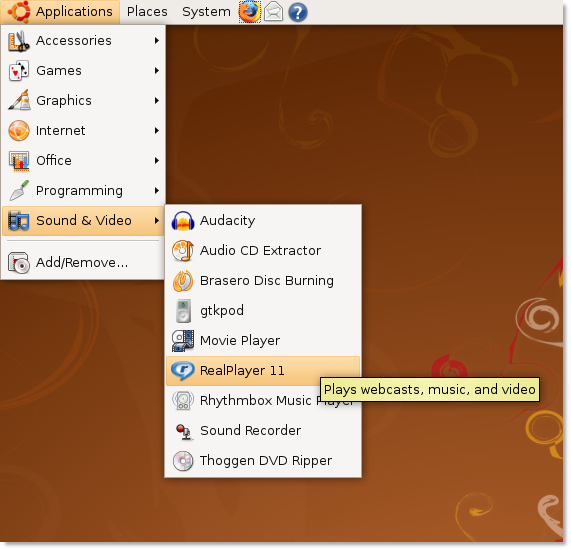
Figura 8.92. Painel do Iniciando o RealPlayer
2. A Assistente de configuração do RealPlayer é exibido para orientá-lo na configuração do RealPlayer. Clique
Avançar para iniciar o processo de configuração.
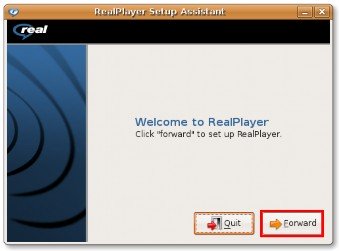
Figura 8.93. Painel do Iniciando a configuração do RealPlayer
3. Depois de revisar as notas de lançamento do RealPlayer 10, clique em para a frente novamente para prosseguir.
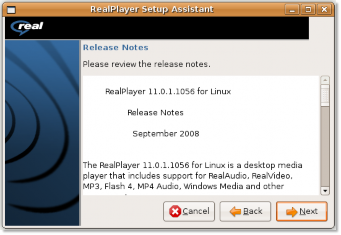
Figura 8.94. Painel do Revisão das notas de versão do realPlayer
4. Antes de instalar o aplicativo RealPlayer em seu computador, você precisa revisar os termos do contrato de licença do usuário final e aceitá-lo para poder prosseguir com a configuração. Clique Aceite
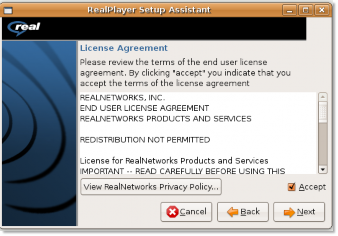
Figura 8.95. Painel do Aceitando o Contrato de Licença
5. Você alcançou a tela final do assistente de configuração do Realplayer. Especifique as opções fornecidas e clique em
OK para completar a configuração.
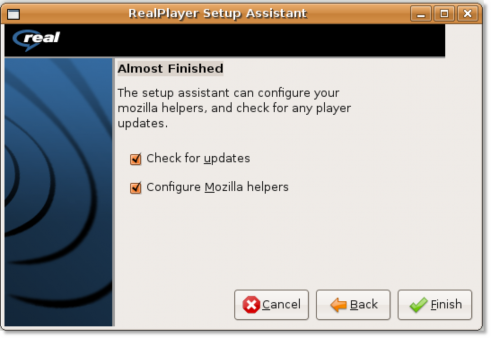
Figura 8.96. Painel do Concluindo o processo de configuração
6. A Jogador real é exibida a janela, indicando que a configuração foi bem-sucedida. Agora você pode assistir a mídia de streaming online no RealPlayer.
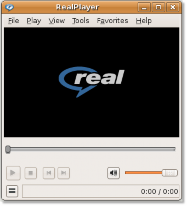
Figura 8.97. Painel do A janela do RealPlayer
7. Para começar a visualizar o vídeo online de sua escolha, inicie o Firefox e navegue até a página da Web da qual deseja visualizar a mídia de streaming.
8. Na página da Web, clique no link para abrir o vídeo de sua escolha.
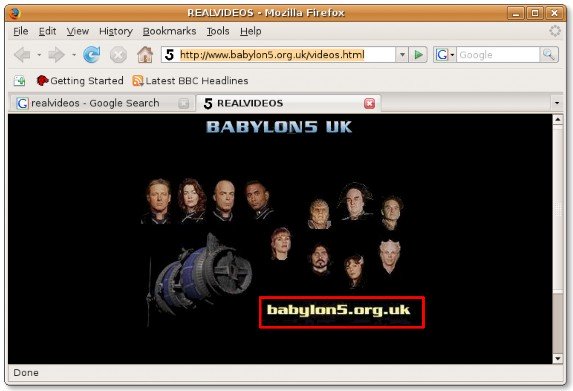
Figura 8.98. Painel do Selecionando o link para o vídeo online
9. É solicitado que você especifique se deseja abrir o arquivo vinculado no RealPlayer ou salvá-lo em seu computador. Para visualizar o vídeo como mídia de streaming online, aceite a seleção padrão e clique em OK.
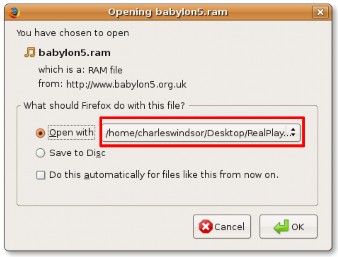
Figura 8.99. Painel do Visualizando Vídeo como Streaming Media
10. A Downloads A caixa de diálogo exibe o andamento do download. Depois que o arquivo é baixado para sua pasta temporária da Internet, o vídeo começa a ser reproduzido no Jogador real janela.
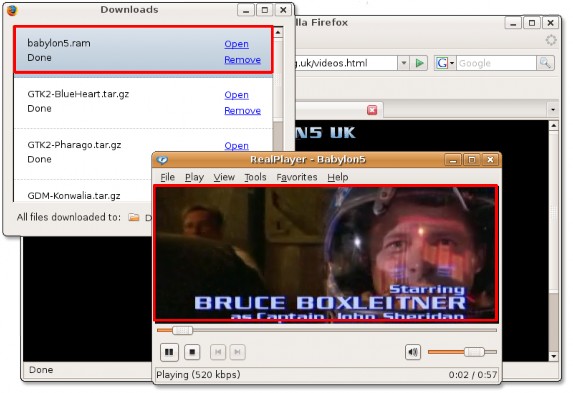
Figura 8.100. Painel do Assistindo a vídeos online no RealPlayer
11. Você pode adicionar o link ao seu Favoritos lista para poder ver o vídeo novamente sem procurá-lo na Internet. Para salvar o vídeo como um Favorito, no o Favoritos menu, clique em Adicionar aos favoritos.
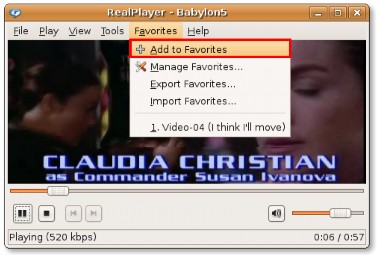
Figura 8.101. Painel do Salvar um vídeo como favorito
12. O vídeo agora está salvo como seu favorito. No futuro, você pode visualizar este vídeo diretamente de dentro do RealPlayer, selecionando o link do Favoritos cardápio. Você também pode reproduzir um vídeo online diretamente de dentro do RealPlayer, especificando a localização do vídeo. Para fazer isso, no Envie o menu, clique em Abrir localização.
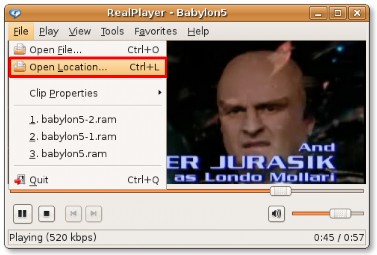
Figura 8.102. Painel do Visualização de vídeo online diretamente do RealPlayer
13. Digite o URL ou o caminho do arquivo do vídeo no Abrir localização caixa de diálogo e clique OK para começar a reproduzir o streaming de vídeo online.
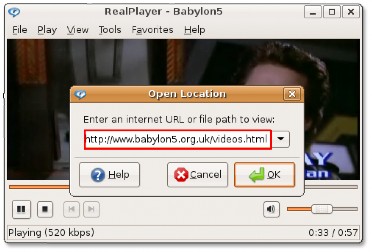
Figura 8.103. Especificando a localização do vídeo


 Documentação
Documentação